Tournées de livraison
Principe
Le module de gestion de tournées de livraison permet d'ordonner une liste de clients pour une date de livraison donnée. L'ordre défini pour une livraison peut être sauvegardé dans une tournée enregistrée, qui pourra être réutilisée pour une future livraison. Il est possible de sauvegarder un nombre illimité de tournées.
Le module permet également d'éditer une synthèse transporteur pour une date de livraison donnée. Cette synthèse reprend l'ordre de la tournée de livraison des clients définie pour la date donnée.
Sur les sites de vente aux professionnels, ce module peut être utilisé conjointement avec le module de suivi des livraisons, qui permet d'effectuer ses livraisons sur un écran mobile dédié, en direct.
Activation du module
Pour activer ce service, allez dans Paramétrage > Services > Livraisons et cochez l'option "Gestion des tournées de livraison".
Gestion des tournées de livraison
Accès à l'écran
La gestion des tournées de livraison est accessible uniquement via la gestion des commandes, lorsque les commandes sont affichées par la « Vue Client ».
L'cône apparaît sur la ligne de la date de livraison et permet d'accéder à la page de gestion des tournées de livraison de cette date.

Ecran dédié
L'écran est scindé en deux parties. La partie de gauche comporte deux colonnes qui représentent l'ensemble des clients inclus dans la tournée :- Dans la colonne de gauche : les clients pour lesquels seront édités les bons de livraison et/ou la synthèse transporteur
- Dans la colonne de droite : les clients exclus de la livraison courante
A droite de l'écran, une carte permet de visualiser l'itinéraire de la tournée.
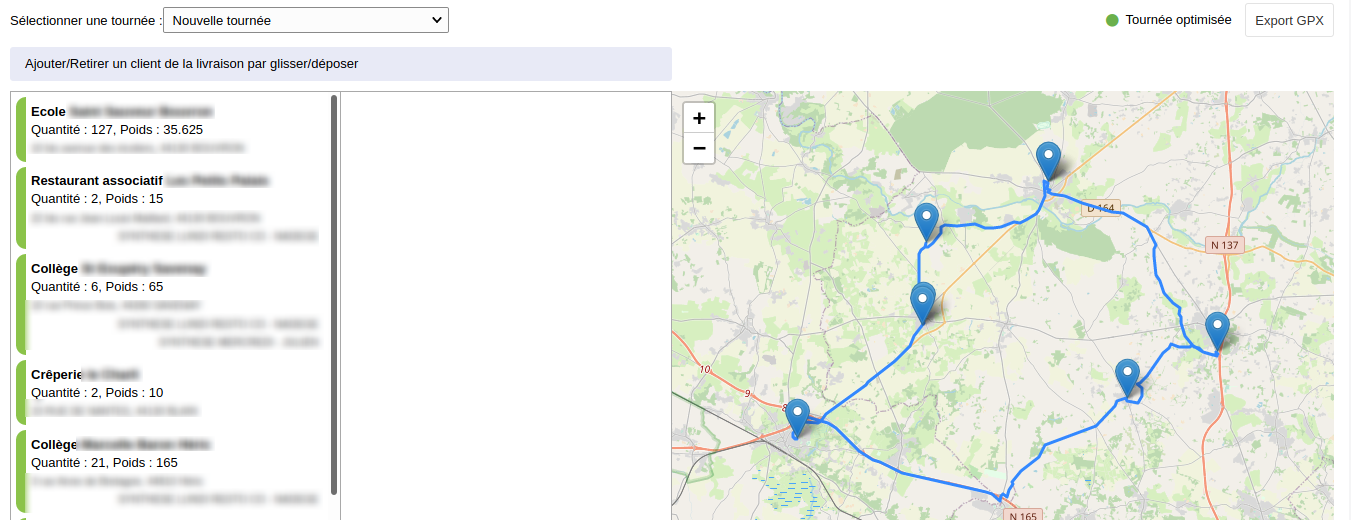
A l'ouverture de la page, tous les clients qui possèdent des commandes sur la date de livraison sont chargés dans la liste de gauche, dans l'ordre alphabétique.
Vous pouvez réordonner les clients à la main (glisser/déposer), afin de modifier l'ordre d'affichage dans la synthèse de livraison et l'édition des bons de livraison :
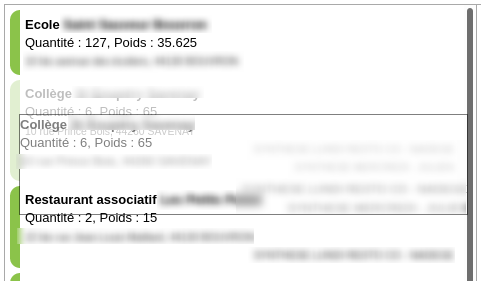
Vous pouvez glisser des clients dans la partie de droite, afin qu'ils ne soient pas présents dans la synthèse de livraison et l'édition des bons de livraison :

La barre d'action, située en haut de page, permet de réaliser plusieurs opérations.

- Éditer la synthèse : Génère une synthèse transporteur, dans laquelle apparaît uniquement les clients livrés, et qui respecte le tri effectué dans la gestion des tournées
- Éditer les bons de livraison clients : Génère les bons de livraisons clients, uniquement pour les clients livrés, qui respectent le tri effectué dans la gestion des tournées
- Enregistrer comme une nouvelle tournée : Enregistre l'ordre de tri actuel, afin de pouvoir être réutilisé ultérieurement.
- Enregistrer la tournée existante : Enregistre les modifications effectuées sur la tournée existante sélectionnée.
- Supprimer la tournée : Supprime la tournée sélectionnée
Choisir la tournée
Il est possible de choisir une tournée parmi la liste des tournées de livraison précédemment enregistrées afin de consulter et modifier la tournée, ainsi que pour éditer les bons de commande et de livraison correspondants.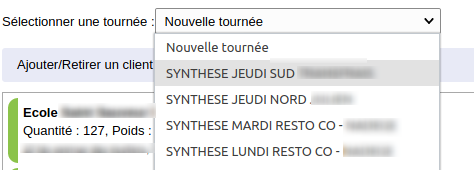
La création d'une nouvelle tournée s'effectue par le choix correspondant dans la liste.
Également, toujours enregistrer les modifications effectuées via la barre d'action (bouton "Enregistrer la tournée existante").
Clients inclus dans la tournée
Ils sont représentés en jaune. Cependant, certains clients inclus dans une tournée enregistrée au préalable ne sont pas forcément concernés par une livraison à la date sélectionnée, et ne devront pas être inclus dans les éditions de synthèse ou de bons de livraison. Deux états des clients inclus sont donc possibles :- Clients livrés : Ces clients font partie de la tournée existante et sont concernés par une livraison à la date sélectionnée. Ils seront inclus dans les éditions de synthèse et de BLs.
- Clients non livrés : Ces clients font partie de la tournée existante mais ne sont pas concernés par une livraison à la date sélectionnée. Ils ne seront donc pas inclus dans les éditions de synthèse et de BLs.
Clients non inclus dans la tournée
Il s'agit de l'ensemble des clients non inclus dans la tournée sélectionnée mais devant être livrés à la date sélectionnée. Ils sont représentés en gris dans la colonne de droite.Option de tarification

Cette option permet de choisir si les BLs et la synthèse générés contiendront les prix de ventes ou non.
Affichage sur la carte
Afin de pouvoir visualiser la tournée de livraison, une carte est mise à votre disposition en bas de la page.Chaque marqueur représente un point de livraison de la tournée. Il est possible de voir quel marqueur correspond à quel point de livraison en cliquant dessus. Aussi, suivant l'ordre que vous avez défini dans la liste, un itinéraire à vol d'oiseau est dessiné afin d'avoir une idée approximative du trajet à effectuer. Les points de départ et d'arrivée sont basés sur l'adresse qui est renseignée dans le paramétrage de votre site.
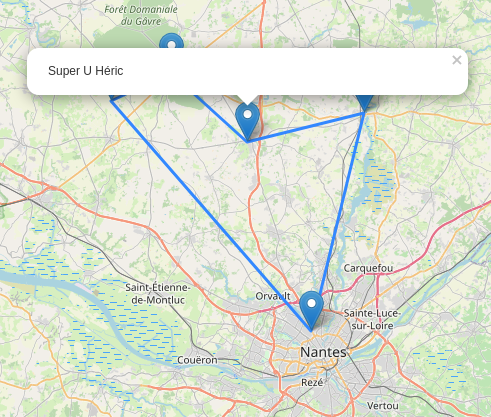
Attention, il peut arriver que certains points de livraison n'aient pas de coordonnées GPS (triangle jaune). Dans ce cas, ces points de livraison ne sont pas affichés sur la carte et pas pris en compte dans l'itinéraire dessiné.
Dans ce cas là, vous pouvez exporter puis importer les membres (comme indiqué ici) sans rien modifier pour les coordonnées soient recalculées.
Export
Vous avez aussi la possibilité d'exporter la tournée au format GPX, sous forme de waypoint (étapes), afin de l'utiliser avec un autre service dédié. Pour cela il vous suffit de cliquer sur le bouton Export GPX situé au-dessus de la liste de gauche.
Retrouvez par ici, comment importer un fichier GPX sur Google Maps.
Optimisation de la tournée
Il est possible d'utiliser les fonctionnalités d'optimisation de tournées développées par notre partenaire Verso. Un simple clic sur le bouton "Optimiser la tournée" aura pour effet de modifier l'ordre des points de livraison pour vous fournir un itinéraire optimisé. La carte se mettra à jour pour afficher le trajet optimisé, en suivant les routes.
Cet accès est limité à des usages ponctuels à des fins d'évaluation (une fois par mois). Au-delà de cette offre découverte, vous pouvez contacter Verso pour disposer d'un accès illimité aux fonctionnalités d'optimisation pour un tarif de 4 centimes par livraison (minimum 500 livraisons/mois, dégressif au-delà).

Ce bouton disparaît une fois que la tournée est optimisée. Toutefois, si vous modifiez l'ordre des points de livraison manuellement (en faisant un glisser/déposer) le bouton sera de nouveau accessible.
Sur la carte, un itinéraire optimisé est maintenant visible. Cet itinéraire suit les routes réelles.
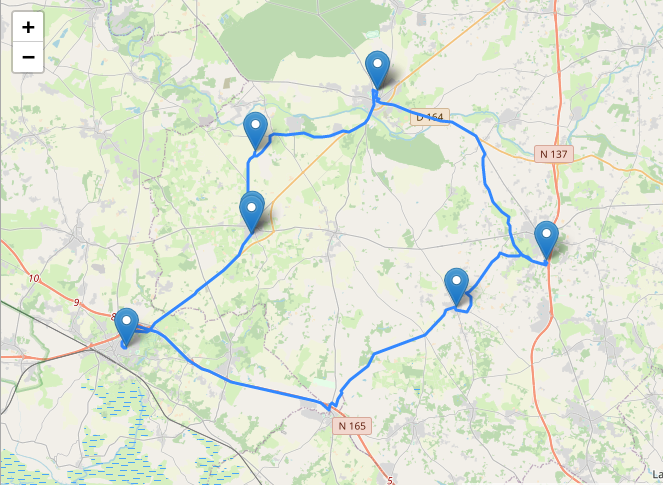
Contraintes horaires
L'optimisation des tournées vous permet de prendre en compte les horaires pendant lesquels chaque client peut être livré. Ces créneaux seront pris en compte lors de l'optimisation, ce qui vous permettra d'obtenir un trajet avec lequel vous pourrez livrer vos clients en respectant ces contraintes.Suivant votre mode de vente, les créneaux de livraisons sont paramétrables à deux endroits :
- Directement sur la fiche membre de chaque client (pour de la vente aux professionnels) ou pour de la livraison à domicile (vente aux particuliers).
- Le tableau est accessible dans le menu Logistique > Créneaux de livraison
- Dans le détail de chaque lieu de livraison, pour de la vente aux particuliers avec livraison sur point relais.
- Le tableau est accessible dans le menu Informations Générales > Créneaux de livraison
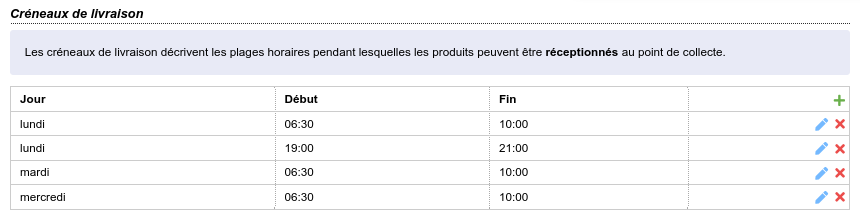
Le tableau vous permet d'ajouter des nouveaux créneaux, en supprimer ou les modifier. Vous pouvez personnaliser les créneaux en fonction du jour de la semaine. Il peut y avoir plusieurs créneaux pour un même jour (par exemple : le matin et l'après-midi), mais les créneaux ne peuvent pas se chevaucher. Lorsque le client ne possède pas de contraintes, il n'est pas nécessaire d'en renseigner. Vous pouvez aussi prévoir des créneaux larges. Par exemple : 05:00-22:00.
NB : Si votre client ne peut être livré que jusqu'à une certaine heure, il est conseillé de déduire le temps de livraison du créneau. Par exemple, le client ne peut être livré qu'entre 16:00 et 18:00 et le temps de déchargement prévisionnel est de 10 minutes. Dans ce cas là vous pouvez inscrire le créneau : 16:00 à 17:50.

